Du blar gjennom Instagram-nyhetsstrømmen din, og du finner en interessant video. Når du trykker på den nevnte videoen, får du vite at Instagram-lyden fungerer ikke. Du prøvde andre videoer og fortsatte å slå av Demp-knappen for å få den til å produsere lyd. Det er en frustrerende situasjon, men det er en sjanse for at du kan finne årsaken til dette ved å lese denne artikkelen. Følg veiledningen og løs Instagram-feilene på smarttelefonen din.
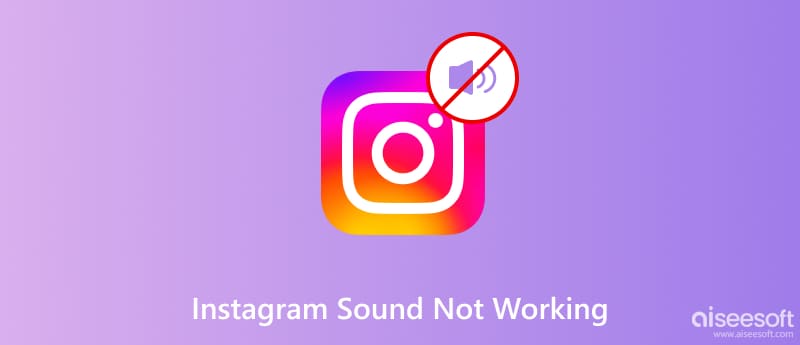
Det er lett å skille problemene på Instagram ved å vurdere tre muligheter: Internett-tilkoblingen, appserveren og enheten. Du kan imidlertid også vurdere skaperen for å laste opp videoen uten lyd, ellers vil plattformen fjerne den på grunn av brudd på opphavsretten. Hvis du allerede har prøvd andre videoer på appen og det viser seg at det fortsatt ikke er lyd, kan du se følgende måter å løse Instagram-problemet på.
Åpne applikasjoner kan gå ubemerket hen på enheten din. Dette kan forårsake funksjonsfeil siden telefonen din kan bli overbeskattet med for mange programmer som kjører i bakgrunnen. Du må lukke apper som ikke er nødvendig for øyeblikket og starte Instagram på nytt.
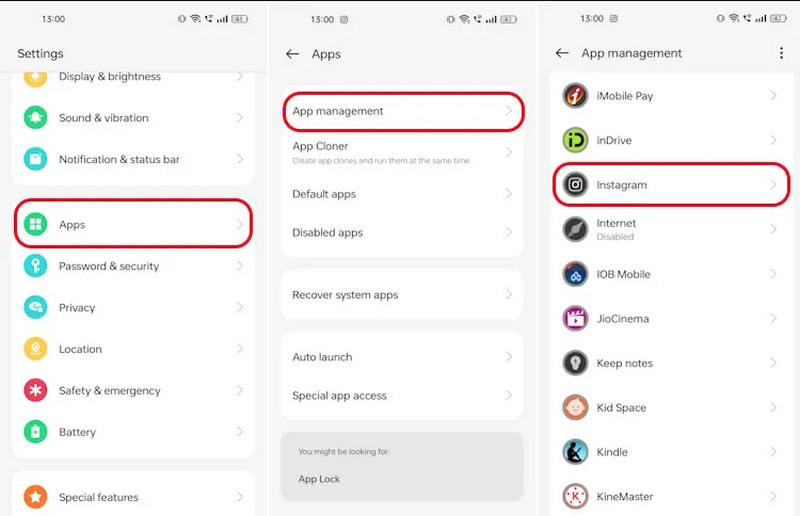
Cachen er viktig data som forbedrer bruken din på plattformen. Selv om det hjelper å se etter lignende interesser og øker den generelle appytelsen, kan det også skade brukeropplevelsen når den ikke slettes regelmessig. Slik gjør du det declutter cache på appen
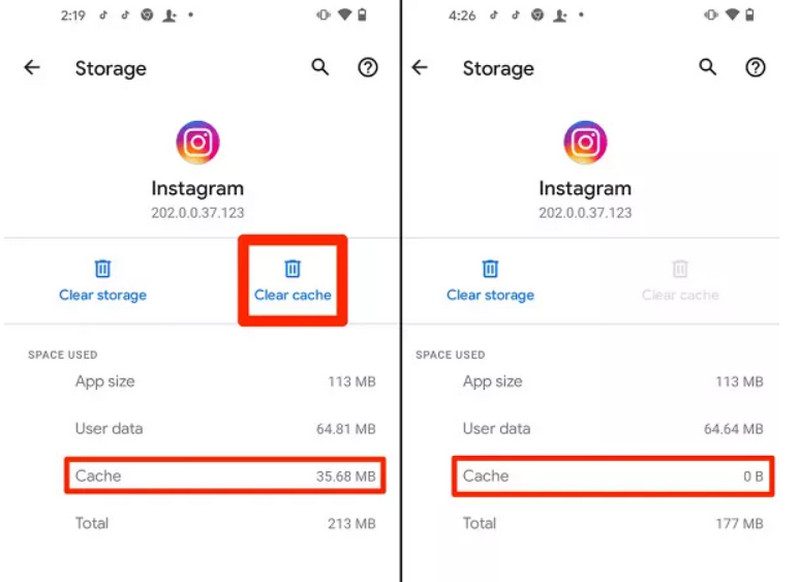
Bortsett fra å promotere nye funksjoner i appen, vil en oppdatering sannsynligvis fikse lyden på Instagram. Utviklere har en tendens til å løse ufiksede feil ved å gi ut nye appversjoner, det er derfor det anbefales å alltid se etter nye oppdateringer og installere apper av de nyeste versjonene.
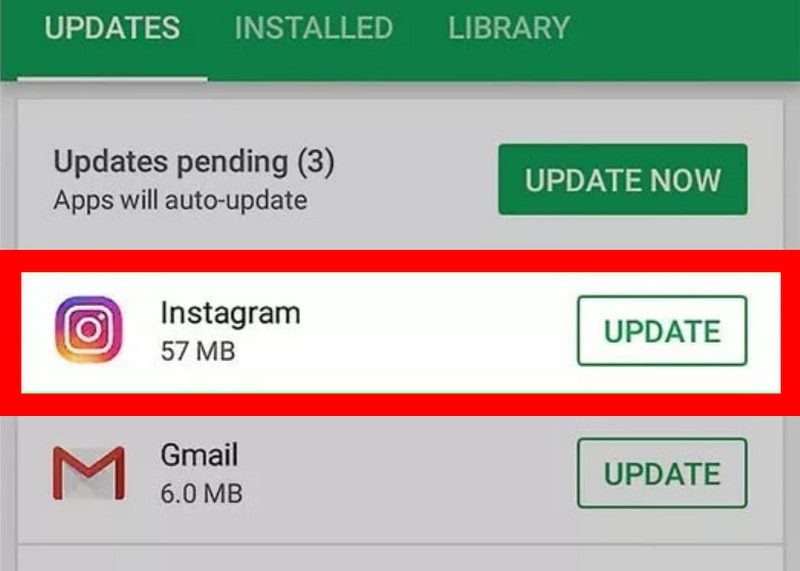
Hvis det ikke er noe programvareproblem, må du kanskje se etter skader på enheten din. Det er flere måter å gjøre det på:
Det er også verdt å oppdatere enheten til den nyeste versjonen. Lydfeil kan være årsaken til interne problemer, og en oppdatering kan fikse det.
Har du opplevd å lage en video, men ingen lyd kan høres? Før du laster den opp til Instagram-kontoen din, er det best å bruke Aiseesoft videoreparasjon for å gjenopprette videoens perfekte lyd. Dette verktøyet er designet perfekt for nybegynnere og nybegynnere, og tilbyr et enkelt grensesnitt med profesjonelle funksjoner for å endre videooppløsningen, bildefrekvensen og andre innstillinger. Den bruker avansert og intelligent teknologi for å reparere den ødelagte kvaliteten ved å bruke en prøvevideo som standard. Prøv det beste reparasjonsverktøyet for å unngå å få lyd på Instagram når du laster opp videoen.

Nedlastinger
100 % sikker. Ingen annonser.
100 % sikker. Ingen annonser.
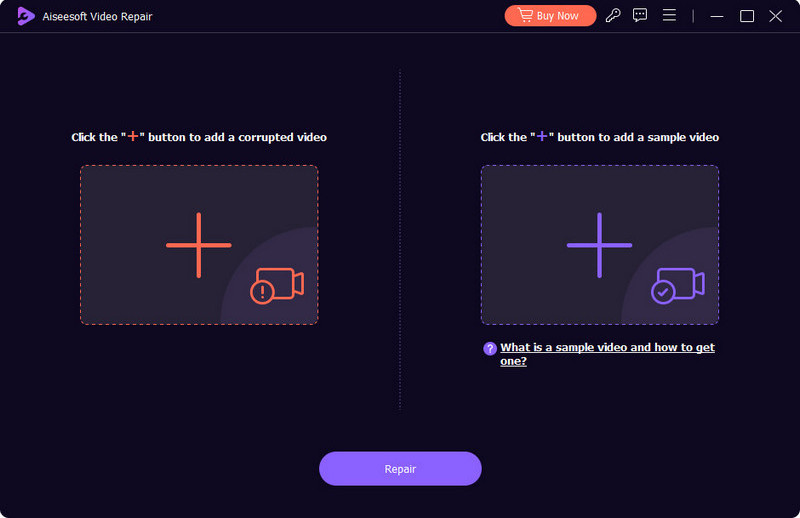
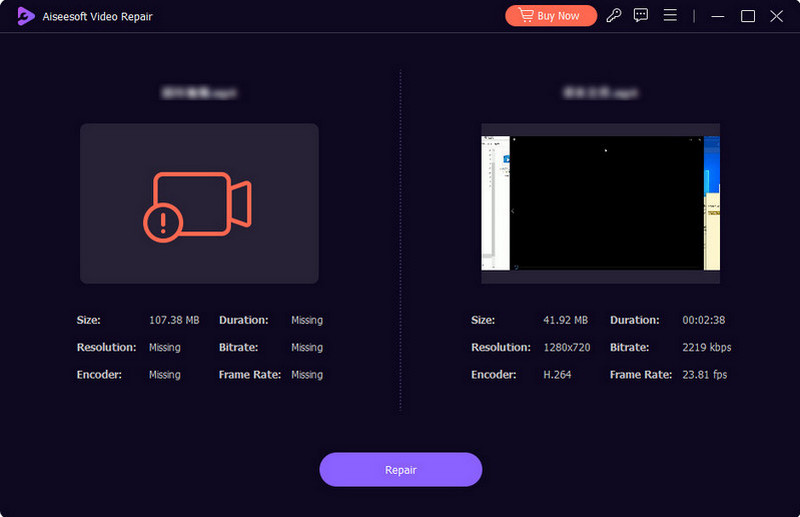
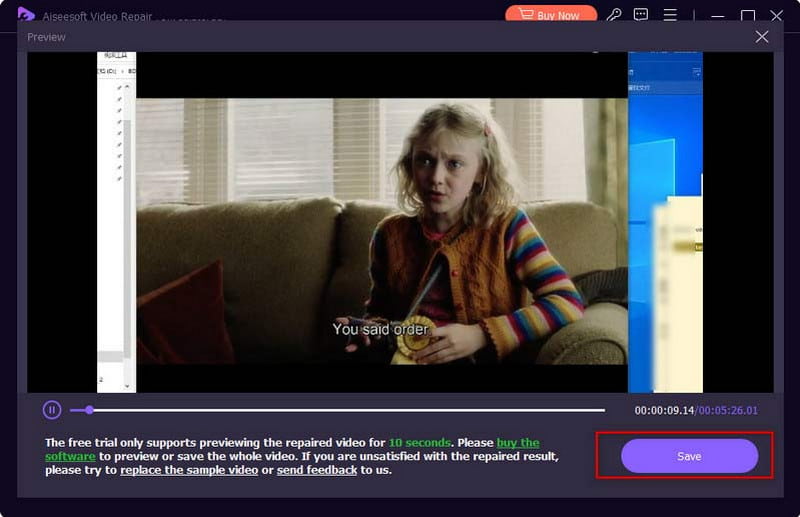
Hvorfor er det ingen lyd på Instagram på datamaskinen min?
Vurder å installere programmet på nytt på enheten din eller koble til et annet WiFi-nettverk. En feil lydstasjon forklarer også mangelen på lyd på datamaskinen. Du kan bruke en annen lydstasjon eller koble fra og skru på volumappen på enheten din.
Hva betyr X på Mute-knappen på IG-videoene?
Som standard kan megafonikonet du ser på en video bare transformeres ved to symboler. Instagram satte imidlertid X-ikonet på Demp-knappen for å indikere at videolyden er fjernet. Det skjer når skaperen bruker en artists musikk uten tillatelse.
Hvorfor er det ingen lyd på Instagram Story?
IG Story-lyden spilles ikke av når videolyden fra nyhetsstrømmen er slått av. Det er en synkroniseringsfunksjon, men du kan fortsatt aktivere IG-lyd ved å trykke på en av volumknappene på telefonen.
konklusjonen
Instagram er en morsom sosial plattform hvor du kan bla gjennom tusenvis av innlegg. Men det blir frustrerende når Instagram-lyden fungerer ikke. Men med metodene som er gitt her, kan du finne og fikse problemet på appen, enheten eller internettforbindelsen. Hvis du vet at videoen ikke har noen lyd, bruk Aiseesoft Video Repair for å fjerne de ødelagte dataene og forbedre kvaliteten. Dette enestående verktøyet kan lastes ned på Windows og macOS. Klikk på Last ned-knappen for å prøve nå!

Reparer ødelagte eller ødelagte videofiler på sekunder med den beste kvaliteten.
100 % sikker. Ingen annonser.
100 % sikker. Ingen annonser.